
2022年6月16日に発売されたLogicoolの「MX MASTER 3S」を購入しました。
システムエンジニアという職業柄、1日大半の時間に触れていることが多いい入力機器(キーボード、マウス)については、こだわりを持ったものを使用したいので、多少高額でも自分の気に入ったものを使用するようにしています。
今までは在宅勤務と出社が半々にの割合のため、外出時でも持ち運びやすい「MX Anywhere 3」を使用していましたが、最近は在宅勤務がメインになってきたため、軽量・コンパクトな部分を犠牲にしてでも、手にフィットしたものを使いたいという理由から「MX MASTER 3S」を購入したので、紹介します。
これから、MX MASTER 3Sの購入を考えている人やMX Anywhere 3とどちらを購入しようか迷っている人の参考になればと思います。
MX Anywhere 3については、以下の記事で紹介しています。
-

-
ロジクールのMX Anywhere 3は自宅でも外出先でも使用できる最高のマウス【レビュー】
つい先日、ロジクールからMX Anywhere 3が発売されるということで予約をしていたのですが、発売日の10月29日に家に届きました。 今まで購入してきたマウスは主にロジクールかエレコムから発売され ...
続きを見る
お勧めポイント
- エルゴノミクスデザイン(人が無理なく使用できる形状)になっているので、フィット感が良い
- クリック音は静かだけど、クリック感はしっかりと残っている
- 縦・横スクロールがあるので、資料をサクサク読むとことができる
- USB Type-Cで給電でき、充電速度・充電持ちが良い(1ヶ月以上充電不要で使い続けられる)
- Logicool Options+を使用することでボタンのカスタムが可能
- 3つのデバイスと接続することができ、背面のボタンで直ぐに接続機器の切り替えができる
気になるポイント
- ジェスチャーボタンが押しにくく、ジェスチャー操作がやりにくい
仕様について
仕様については以下になります。
MX Master 3Sマウスの仕様
- 高さ: 124.9mm
- 幅: 84.3mm
- 奥行き: 51mm
- 重量: 141g
- センサー技術::Darkfield高精度
- 公称値:1000DPI
- DPI(最小値と最大値):200~8000 DPI(50 DPI刻みで設定可能)
- ボタン数:7(左/右クリック、戻る/進む、アプリの切り替え、ホイールモードシフト、ミドルクリック)
- スクロール ホイール:あり(スマートシフト付き)
- サムホイール:あり
- ジェスチャ ボタン:あり
- ワイヤレス動作距離:10m
- ワイヤレステクノロジー:Bluetooth Low Energyテクノロジー
- 電池:内蔵充電式リチウムポリマー電池(500mAh)
Logi Bolt USBレシーバーの仕様
- 高さ: 18.4mm
- 幅: 14.4mm
- 奥行き: 6.6mm
- 重量: 2g
開封



同梱品については以下になります。
同梱品
- マウス
- Logi Bolt USBレシーバー
- USB-C充電ケーブル(USB-A - USB-C)
- 保証書、保証規定
使用した感想
エルゴノミクスデザインなので握りやすい

エルゴノミクスデザイン(人がより自然に・無理なく・効率的に扱えるよう最適化されたデザイン)になっているので、手のフィット感はとても良いです。
マウス全体を手で優しく握り込む形で使用するので、つまみ持ちをする時のような疲れはなく、マウスが右側に傾斜がついている形になっているので、自然な感覚で握ることができます。
本体を触った感触としても、サラサラしているよりも少しグリップ感があるので、操作していて滑ることもありません。
注意ポイント
MX Master 3Sは右手専用のマウスになり、左手バージョンはないので左利きの方の方や普段マウスを左手で使用する方は注意してください
ボタンの適切な配置
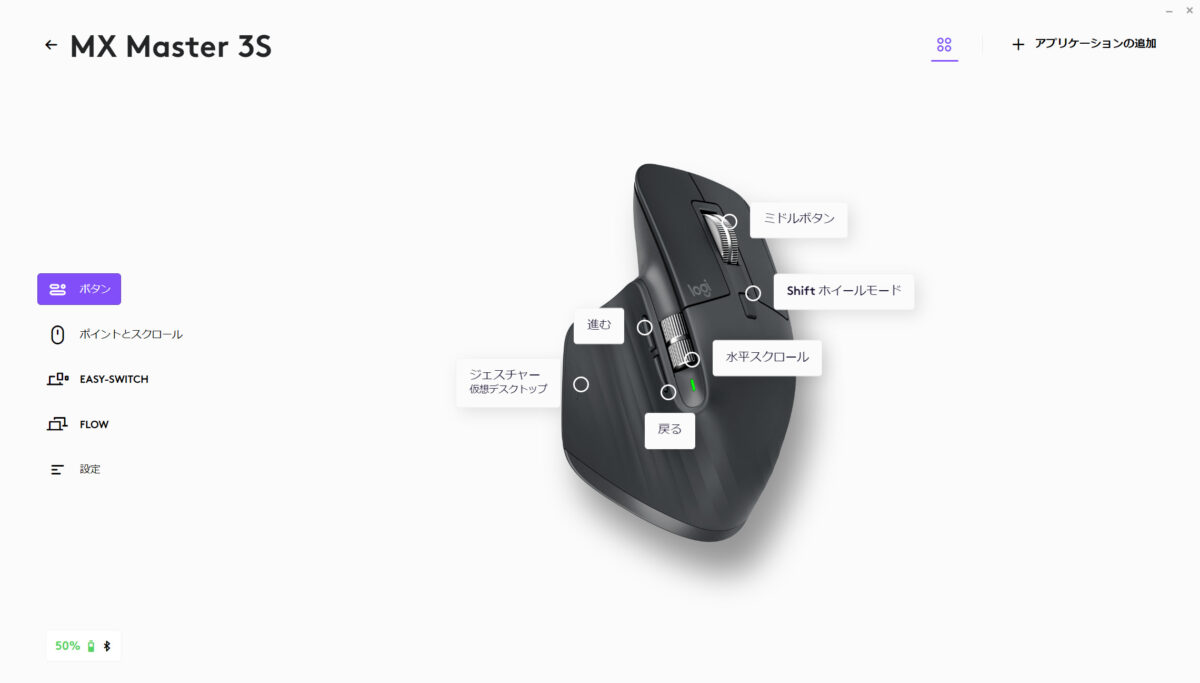
標準だと上記のボタン配置になっており、一般的なマウスと比較すると多機能なボタン構成になっています。
また、ボタン構成については無料の「LOGI OPTIONS+」のソフトウェアを使用することにより、ボタン構成を任意の配置にカスタムすることが可能です。
LOGI OPTIONS+のインストールや使い方などの詳細については、以下の記事で紹介しています。
-

-
LOGI OPTIONS+のインストールとお勧め機能(MX Master 3S編)
ロジクールのマウス(MX Master 3S)を気に入って使用しています。 PCと接続するだけでも十分快適に使用できますが、「LOGI OPTIONS+」というロジクールの公式ソフトウェアをインストー ...
続きを見る
1 点気になるポイントとしては、私の手の大きさが小さいからなのかもしれませんが、親指で操作するジェスチャーボタンが押しにくく、ジェスチャー操作も使いにくいです。
基本的にキーボード操作メインで行っているので、問題ありませんが改善して欲しいポイントです。
親指で横スクロールできるのが快適

「MX Anywhere 3」と比較すると横スクロール部分も親指のみで可能なので、使いやすいです。
仕事で取り扱うExcelやスプレッドシートで作成された資料では、大量の列情報を扱うので、横に情報が広がっていきますが、親指のみで横スクロールが可能なのでとても便利です。
WEBサイトの閲覧や、簡単な資料だとなかなか横スクロールが必要な場面は少ないと思いますが、大量の情報を設計・管理する仕事だとよく使用する機能だと思います。
MagSpeed電磁気スクロールが快適

MagSpeedの電磁気スクロールが便利です。
スクロールホイールの手前にある「Shiftホイールモード」ボタンを操作することで、ラチェットモードとフリースピンモードの切り替えをすることができます。
ラチェットモード
スクロールをする際に指先で引っ掛かりを感じることができるため、1行毎に細かくスクロールをしたい方にお勧めのモード。
高速にホイールを回すと自動でフリースピンモードに切り替わる。
フリースピンモード
スクロールをする際に指先で引っ掛かりを感じることがないため、スクロール量が多い方にお勧めのモード。
ほとんどの作業時にはフリースピンモードを使用していますが、使用するソフトウェアによってはラチェットモードの方が良い時があるので、切り替えて使用しています。
切り替えも「Shiftホイールモード」ボタンを押すだけなので、簡単です。
静音なのにクリック感はある
自宅での使用がメインになるので、あまり静音性についてはこだわりはありませんでしたが、実際に使用するとクリック音はほとんど聞こえません。
個人的な今までの感覚として、静音マウスはクリック感がつかめないので使いにくいイメージがありましたが、MX MASTER 3Sはクリック感は残した静音設計なのでとくに違和感なく使用することができます。
クリック感が残っているか残っていなかによって、使い心地が変わってくるので重要なポイントです。
3デバイスを切替えながら使用できる

3つのデバイスを背面のボタン1つで切り替えできる点についても、使いやすいポイントです。
仕事の関係で複数のパソコンを使い分ける必要があるので、ボタン1つでデバイスを切替えられることについてもマウスを選ぶ上で重要なポイントでもありました。
1番~3番にペアリングするデバイス割り当てる方式なので、接続したいデバイスに直ぐに接続できることも使いやすいと感じるポイントです。
切替時間もタイムラグはなく、直ぐに切り替えることが可能です。
充電やバッテリー持ちについては問題ない

電源についてはリチウム電池(500mAh)を搭載しているので、定期的に充電をしながら使用する形になりますが、USB Type-Cに対応しており、フル充電後最長で70日間使用することができるので、バッテリー持ちについては十分だと思います。
もし充電が切れてしまったとしても1分の充電で3時間使用することができるので、とくに使用していて困ることはありません。
自分の使用状況だと毎日10時間使用し、使用していない時も常に電源を入れっぱなしですが、だいたい1ヶ月少しは充電が持つのでバッテリー持ちについては、優秀だと思います。
もしかしたら、オートスリープ機能が裏で動いているのかもしれません。
MX Anywhere 3と比較すると

MX Anywhere 3と比較すると自宅での作業がメインになるなら「MX MASTER 3S」、外出先などに持ち運ぶことが多いいなら「MX Anywhere 3」かなと思います。
また、横スクロール機能をあまり使用することが無い方や左手でマウス操作する方は「MX Anywhere 3」でよいと思います。
自宅での使用がメインで高度な作業をする方は、「MX MASTER 3S」がお勧めです。
まとめ
マウスの金額としては1万円以上するので高額な分類ですが、操作感や使い心地は最高で、仕事道具として毎日使用するものだからこそ、納得のいくものが購入できて満足です。
今まで使用していた「MX Anywhere 3」は外出時に使用するマウスとして、今後は活用していく予定です。
「MX MASTER 3S」はお勧めなマウスなので、よかったら購入してみてください。



